
Il passo di lavoro è attivo esclusivamente nei modi di lavoro «Imposizione» e «Imposizione automatica».
Nel passo di lavoro «Legatura» potete effettuare le seguenti impostazioni:
•Selezionare il metodo di legatura
•Attivare il rientro e definire i valori del rientro
•Attivare l’angolazione automatica
•Definire il margine pinza per la piega anteriore e posteriore
•Definire il bordo schiacciato per colle superflue (stampa rotativa)
•Definire linea di colla (stampa rotativa)
•Definire i parametri per il calcolo automatico del taglio intermedio
•Assegnare blocchi di taglio
Prinect Signa Station determina automaticamente l’impaginazione e il rientro eventualmente necessario per il metodo di legatura selezionato (l’impaginazione dipende comunque dal layout di piegatura/dalla regola di piegatura selezionato).
Se si impiega un metodo di legatura in cui si deve tener conto di un bordo di fresatura, la rifilatura delle pagine nel dorso viene impostata sul valore definito in «Preimpostazioni > Rifilatura nel bordo fresatura». Normalmente, la maggior parte del bordo fresatura non dovrebbe essere stampato.

Per un’opera stampata con brossura a colla le segnature vengono poste l’una sull’altra, fresate sul dorso ed incollate.
Nota: Il calcolo automatico del taglio intermedio crea un taglio intermedio fra la pagina sinistra/destra secondo il bordo fresatura massimo.
Per un’opera stampata con punto metallico le segnature vengono inserite l’una nell’altra. Pertanto il numero di pagine finale delle pagine montate non dipende soltanto dal layout di piegatura selezionato, ma anche dal volume dell’opera stampata.
In questo metodo di legatura il programma definisce automaticamente la pagina con il numero più alto e quella con il numero più basso per creare una pagina doppia e calcola quindi il numero di pagina definitivo di ciascuna pagina singola.
Nota: Il calcolo automatico del taglio intermedio definisce il taglio intermedio tra le doppie pagine su 0 mm.
Nota: Nel passo di lavoro «Parte di ordine» è possibile inoltre impostare il «Tipo di legatura rilegatrice a colla» che viene scritto nel JDF di uscita e quindi può essere utilizzato nell’area Postpress per la preimpostazione della macchina. In Signa Station l’impostazione non ha effetto.
Nel metodo di legatura «Come & Go» il primo e l’ultimo foglio del libro (p.es. la prima e l’ultima pagina) vengono stampati su una segnatura, poi il secondo e il penultimo su un’altra segnatura, poi il terzo e il terzultimo su un’altra ancora, e così via. Le segnature vengono poi sovrapposte fino a raggiungere o superare il centro. L’ultima piegatura fra i due fogli del libro non viene più effettuata ed i due fogli vengono separati con un taglio. Poi le due pile di fogli del libro vengono sovrapposte per creare il libro.
Utilizzando ulteriori fogli del libro contenuti in una segnatura si ottengono poi altre duplicazioni di parti del libro che verranno anch’esse separate con un taglio ed unite ad altri fogli del libro. Lo scopo di questo procedimento è ridurre il numero dei cambi delle lastre. La numerazione delle pagine avviene come nella rilegatura con punti metallici. Invece, i valori di rientro vengono applicati come nella brossura a colla.
Nota: Il calcolo automatico del taglio intermedio crea un taglio intermedio fra la pagina sinistra/destra secondo il bordo fresatura massimo.
Anche in questo caso vengono esposti in una segnatura due fogli del libro. Uno con numerazione pagine crescente, l’altro con numerazione pagine decrescente. Si producono quindi dei fogli speculari in modo da esporre interamente 2 libri. Questo metodo è da selezionarsi se reso necessario dalla disposizione delle lastre o in presenza di imprecisioni di produzione dovute ad un uso ruotato della prima segnatura. In generale si ottiene una sovrapposizione delle pagine chiuse e aperte delle segnature.
Nota: Se create una parte di ordine in questo tipo di rilegatura, i numeri di pagine specificati vengono automaticamente raddoppiati e le segnature create raddoppiano in modo corrispondente. Se p.es. desiderate stampare un libro di 48 pagine, inserite 48 come numero di pagine – per fare ciò sono necessarie 3 segnature e Prinect Signa Station raddoppia il valore a 96 pagine e 6 segnature.
Il calcolo automatico del taglio intermedio crea un taglio intermedio fra la pagina sinistra/destra secondo il bordo fresatura massimo.
Con questo tipo di rilegatura, dopo la stampa, la pila di fogli è divisa in due parti. Una parte contiene la metà inferiore dei numeri di pagina e l’altra parte contiene la metà superiore. Per un’opera di 16 pagine, una pila contiene le pagine da 1 a 8 e l’altra da 9 a 16. A tale scopo, dovete creare un layout di piegatura nel quale i numeri di pagina rispondono a questo principio, p.es. dopo la piegatura per 2 pagine, 1-3 (bianca), 4-2 (volta).
Nota: Il calcolo automatico del taglio intermedio crea un taglio intermedio fra la pagina sinistra/destra secondo il bordo fresatura massimo.
In questo metodo di legatura vengono considerati diversi tipi di legature, ovvero la brossura a colla e la rilegatura con punti metallici.
P.es. si rilegano 3 segnature in un blocco libro mediante punto metallico, poi si rilegano i vari blocchi libro in un unico libro mediante una brossura a colla o una brossura a filo refe.
Nota: Il calcolo automatico del taglio intermedio definisce il taglio intermedio tra le doppie pagine su 0 mm.
I fogli mobili permettono di creare tagli intermedi uguali, per lo meno a destra e a sinistra. I fogli sono dunque tutti uguali e non vengono piegati, ma tagliati, come p.es. i fogli perforati per raccoglitori ad anelli dei codici legali.
Nota: Il calcolo automatico del taglio intermedio divide lo spazio a disposizione proporzionalmente a tutti i tagli intermedi.
Per un’opera stampata con brossura a filo refe, i blocchi libro piegati vengono sovrapposti e i fogli cuciti con un filo refe.
La procedura è simile alla brossura a colla, ma non vi è alcun bordo fresatura.
In un’opera stampata con piegatura prospetto non si deve tagliare poiché la distanza tra le pagine non deve essere spostata.
Nota: Il calcolo automatico del taglio intermedio definisce il taglio intermedio tra le doppie pagine su 0 mm.
Questa impostazione è destinata all’uso per opere in lingua araba. In questi paesi il libri vengono stampati e letti da sinistra a destra. Occorre quindi utilizzare un layout di piegatura particolare.
La prima segnatura è copertina
La funzione non è adatta per i tipi di legatura «Come & Go», «C & G due libri», «Taglia & Impila» e «Metodo di legatura misto». Se selezionate uno di questi metodi, commutate automaticamente al metodo di legatura «Brossura a colla».
L’attivazione di questa opzione fornisce, per l’impaginazione di un’opera di 36 pagine, il risultato seguente:
•«Prime e ultime»
La copertina è costituita dalla pagine 1, 2, 35, 36.
•«Le prime»
La copertina è costituita dalla pagine 1, 2, 3, 4.
•«Le ultime»
La copertina è costituita dalla pagine 33, 34, 35, 36.
Questa funzione permette p.es. di posizionare le pagine di copertina all’inizio o alla fine di un documento PDF specifico.
Inoltre, per i processi automatici si deve tener conto del seguente trattamento:
•La segnatura corrispondente non viene presa in considerazione nel calcolo del rientro.
•La segnatura corrispondente non riceve alcun marchio dorso. Sulla seconda segnatura viene posizionato il marchio dorso «1».
•La funzione «Classifica per la rilegatura» non tiene conto della segnatura corrispondente.
Classifica la segnatura per la rilegatura
Il rilegatore esige in generale, che le segnature (chiamate anche fogli leggeri mezzi fogli, quarti di fogli o fogli leggeri) non si trovino alla fine di un blocco di libro. Con questa funzione, i fogli corrispondenti vengono riposizionati automaticamente.
Questa opzione è inoltre attivabile manualmente tramite il menu contestuale nel passo di lavoro «Schemi > Tutte le segnature» per la segnatura selezionata in Classifica la segnatura per la rilegatura.
Nota: Nel passo di lavori «Schemi > Tagli intermedi e pagine mastro» e «Tutte le segnature», una attivazione precedente dell’opzione viene segnalata in rosso.
I Job doppio flusso si caratterizzano per il fatto che due prodotti differenti sono elaborati in uno stesso schema. Il metodo impiegato finora tenta di ottenere uno schema mediante annidamento di due schemi. Per fare ciò, il taglio intermediario orizzontale situato al centro del primo schema viene allargato in modo che il secondo schema ci stia dentro completamente. Poiché il foglio deve essere piegato completamente, tutti i tagli intermedi dei due schemi devono obbligatoriamente coincidere perfettamente. Nella pratica, questo assemblaggio di due schemi si è tuttavia rivelato troppo complesso da realizzare.
Il nuovo metodo a partire dalla versione 13 è completamente differente. In un layout di piegatura si collocano due prodotti. Nel metodo di legatura «Come & Go» si utilizza proprio questo metodo. In altre parole, «Come & Go» è una forma speciale del metodo a doppio flusso. Qui abbiamo tuttavia una restrizione: le segnature dei due prodotti non possono essere spostate a causa della cromaticità o altre esigenze. Se desiderate raggruppare la segnatura 1 del prodotto 1 con la segnatura 3 del prodotto 3 su un foglio da stampa poiché questi p.es. utilizzano gli stessi colore pantone, sarà impossibile farlo in questa maniera.
La nuova possibilità del metodo a doppio flusso nel Prinect Signa Station soddisfa le esigenze di validità generale. Per tale scopo, la premessa è che un layout di piegatura possa essere diviso in due sezioni al massimo e che la divisione sia sempre fatta orizzontalmente. Nel passo di lavoro «Legatura» dell’Assistente/dell’Ispettore della parte di ordine, si attiva il modo «Doppio flusso» (nuovo attributo nella parte di ordine). Questa opzione potrà essere selezionata solo per i metodi di rilegatura autorizzati (attualmente: brossura a colla, cucitura a punti metallici sul dorso e brossura a filo refe). Se il procedimento «Doppio flusso» è attivato, nel passo di lavoro «Schemi» il pulsante «Modifica la sequenza delle sezioni» è operabile (vedi Trattamento delle sezioni ).
Per le opere stampate rilegate con punti metallici (p.es. riviste) lo spessore della carta determina lo spostamento delle pagine interne verso l’esterno, ovvero lontano dal dorso. Se dopo la rilegatura si rifila il fascicolo, le pagine interne del lato esterno presentano margini più piccoli rispetto alle pagine esterne. Lo stesso vale per la brossura a colla, che prevede spesso la piegatura di grossi fogli con molte pagine.
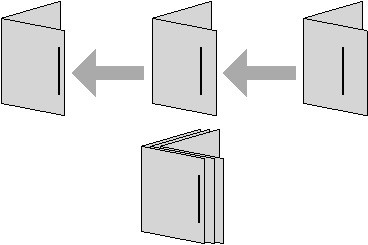
Questa rappresentazione schematica mostra come il valore necessario per il rientro viene determinato nella rilegatura con punti metallici.
Rientro disattivo
La funzione non è attiva e non viene presa in considerazione.
Se avete selezionato questa opzione, i valori di rientro vengono calcolati automaticamente in base allo spessore della carta. Si possono generare e modificare le definizioni carta nel passo di lavoro «Lastre» oppure nel menu «Job & Risorse > Risorse & macchine» sotto «Carte (materiali da stampa)», vedi anche Carte (materiali da stampa).
Fattore spessore carta
Con questo fattore si moltiplica lo spessore della carta per ottenere il rientro desiderato per ogni foglio. Vedi sopra.
Rientro in entrambe le direzioni
Questa funzione è stata implementata al fine di rispondere ai bisogni di qui clienti che necessitano di un rientro automatico in direzione X e Y.
Attivate questa opzione per immettere manualmente i valori di rientro per l’esterno/interno. I valori si riferiscono a tutte le segnature nella parte di ordine. Le indicazioni «interno» e «esterno» si riferiscono sempre al primo schema della parte di ordine. Il programma calcola poi il rientro di ogni foglio e lo utilizza per tutta la parte di ordine.
Per un’ulteriore attivazione del rientro per la pagina singola, vedi Rientro.
Rientro interno
Qui viene immesso il valore di spostamento della pagina più interna del primo schema per compensare il rientro.
Rientro esterno
Qui viene immesso il valore di spostamento della pagina più esterna del primo schema per compensare il rientro. La differenza tra i margini di compensazione interni ed esterni è il rientro. Immettendo valori positivi si ottiene uno spostamento delle pagine verso l’esterno mentre con valori negativi si ottiene uno spostamento verso il dorso.
Le distanze fra tutte le altre doppie pagine del fascicolo vengono calcolate in base a questi valori di riferimento. I valori di rientro dipendono direttamente dalle distanze di pagina stabilite nello schema, vedi a questo riguardo Editor layout di piegatura . I valori vengono sommati o sottratti dalle distanze delle pagine.
Lo schema utilizzato determina se è possibile un rientro automatico o se è necessario procedere ad un rientro manuale.
Normalmente il programma è in grado di calcolare i valori di rientro necessari.
Rientro con
Sposta
È preimpostato e descritto sopra.
Camb. scala
Aumento o diminuzione della dimensione delle pagine a seconda della posizione nello schema per ottenere un dorso ed adattarsi esternamente alla posizione nominale.
Angolazione automatica
Se attivate questa funzione, tenete conto di quanto segue:
•Metodo di legatura
Per il metodo di legatura «Come & Go» e «Taglia & impila» non è consentito utilizzare il modo automatico.
•Segnatura
La regola piegatura deve terminare con una piegatura incrociata, p.es. «x1Y1» e non deve contenere il segno meno.
•Una volta attivato il modo automatico, lo schema non può più essere modificato manualmente.
•Nella rotativa offset con formazione di nastro, le combinazioni con pagine singole e pagine 3/4 possono creare dei problemi.
•Se utilizzate lo schema «F16-11_li_4x2», dovete disattivare l’«Angolazione automatica».
•Possono causare problemi anche piegature «a fisarmonica» e «piegatura di lettera».
•Impaginazione
Nell’Editor del layout di piegatura, il tipo d’impaginazione «Pieghevole» non deve essere selezionato.
Trovate ulteriori spiegazioni sulla funzione «Angolazione» e sulla possibilità di correzione manuale in Angolazione .
Margine pinza raccoglitrice-cucitrice / Bordo schiacciato / Linea di colla
Se per la raccolta delle segnature utilizzate una raccoglitrice-cucitrice è necessaria in genere una striscia di carta/materiale per tirare le segnature sul dorso. La posizione di questa striscia sulla segnatura dipende dallo schema della segnatura ed implica di fatto una posizione leggermente asimmetrica del layout di piegatura sul foglio di carta.
Il calcolo automatico del taglio intermedio del Prinect Signa Station tiene conto dei valori immessi e calcola tutti i tagli intermedi in modo da ottenere, dopo la piegatura, il taglio intermedio per la piega anteriore/posteriore desiderato.
•Nessuna piega posteriore/anteriore
Non è previsto un margine pinza per la raccoglitrice-cucitrice o si prevede uno spostamento delle pagine per un margine pinza della piega posteriore o anteriore (i valori si impostano in «Grandezza margine pinza»).
Indicazione della grandezza di uno spostamento laterale della piega posteriore o anteriore per il margine pinza della raccoglitrice-cucitrice.
Nota: Durante l’attivazione della funzione, i valori vengono rappresentati nel passo di lavoro «Schemi». Inoltre, la funzione viene mostrata.
Visibile solo se in «File > Preimpostazioni > Interfaccia utente» è attivata l’opzione «Elementi di controllo per bordo schiacciato e linea di colla visibili».
Nel «Bordo schiacciato» viene aggiunta carta alla segnatura. Questo spazio addizionale nella produzione di libri deve essere creato nel margine inferiore della copertina in modo da assorbire l’eccesso di colla al momento dell’incollaggio della copertina sul libro per evitare che la colla coli tra le pagine.
•Nessuno
•Nella prima segnatura
L’eccedenza carta viene fatta nella prima segnatura della parte di ordine.
•Nell’ultima segnatura
L’eccedenza carta viene fatta nell’ultima segnatura della parte di ordine.
Visibile solo se in «File > Preimpostazioni > Interfaccia utente» è attivata l’opzione «Elementi di controllo per bordo schiacciato e linea di colla visibili».
Una linea di colla è necessaria nella produzione di opuscoli pubblicitari con rotative offset. Prima della piegatura viene applicata automaticamente una linea di colla, così dopo la piegatura non è più necessario alcun processo d’incollaggio.
I fogli di doppie pagine piegati sono incollati nel dorso l’uno con l’altro lateralmente in una zona stretta che non si nota girando le pagine.
Nella zona della linea di colla non dovrebbe esserci alcuna inchiostrazione poiché questa influenzerebbe negativamente l’azione della colla.
Questo si può ottenere con i seguenti metodi:
•Mediante spostamento
Il contenuto di pagina di ogni pagina interessata viene spostato dal dorso corrispondentemente al valore immesso in «Largh. linea di colla».
•Mediante camb. scala
Il contenuto di pagina visibile viene mantenuto modificandolo in scala (più stretto) in modo che nel dorso di ogni pagina sia conservata la traccia di colla nella larghezza indicata per il valore.
•solo taglio a bordi vivi
L’abbondanza della pagina viene ridotta.
•solo pagine esterne / anche pagine interne
Normalmente, la linea di colla viene posta sulle pagine più esterne. Tuttavia, può capitare che in certe condizioni di produzione questa sia desiderata sulle pagine centrali (p.es. per incollare una copertina a un fascicolo). La selezione è libera.
•Largh. linea di colla
Immissione della larghezza desiderata della linea di colla.
Parametri per il calcolo automatico del taglio intermedio
Bordo fresatura
•Qui viene rappresentato il valore preimpostato per un bordo fresatura. Dopo l’attivazione dell’opzione «Tieni conto bordo fresatura», il valore influenza la parte di ordine e qui può essere inoltre modificato manualmente.
Questo valore proviene dalle preimpostazioni definite in «File > Preimpostazioni > Valori standard > Bordo fresatura minimo».
Impostando questa opzione stabilite se tenere conto del bordo fresatura o meno. Poiché può essere sensato fare l’imposizione di un Job con brossura a filo refe come se si trattasse di una brossura a colla, questa funzione può essere disattivata (per una brossura a filo refe, non deve essere presente alcun bordo di fresatura).
Nota: Se in un Job sono definite delle pagine mastro speciali, gli adattamenti automatici del bordo di fresatura non vengono considerati onde evitare risultati errati.
Rifilatura di testa massima/Taglio intermedio massimo
Se spuntate questa opzione, il valore immesso viene utilizzato per il calcolo automatico dei tagli intermedi (nel passo di lavoro «Schemi»).
Il valore per la rifilatura di testa massima influenza solo la testa della pagina, il valore per il taglio intermedio massimo tutti i tagli intermedi. Se selezionate il taglio intermedio massimo, i tagli intermedi, ed eventualmente anche una larghezza rifilatura testa più grande, vengono creati solo fino a questo valore, ovvero la segnatura può essere più piccola della carta.
Fate attenzione che il margine extra nel passo di lavoro «Pagina mastro», venga considerato come taglio intermedio minimo e che il taglio intermedio massimo venga aggiunto a quest’ultimo. Se disattivate il taglio intermedio massimo, verrà scelto il taglio intermedio automatico. Controllate di nuovo i valori immessi nelle Preimpostazioni > scheda «Valori standard».
I tagli intermedi situati tra una doppia pagina, come p.es. i bordi fresatura, non vengono influenzati.
Se p.es. volete che il taglio intermedio nelle teste delle pagine sia sempre esattamente di 10 mm, immettete in «Pagine mastro > Margine scarto rifilatura per le pagine > In alto» 5 mm, definite la rifilatura di testa massima su 0 mm e fate lo spunto nell’opzione. Ora, anche quando il calcolo viene effettuato automaticamente, i tagli intermedi ammontano sempre esattamente 10 mm.
Assegnazione dei blocchi di taglio
Nei modi di lavoro «Imposizione» e «Imposizione automatica», vi è la possibilità di regolare il blocco di taglio secondo le proprie esigenze.
Se definite i blocchi di taglio come descritto di seguito, nel caso di un’uscita mediante CIP3 o JDF tale definizione viene importata nei dati in modo che le taglierine possano utilizzare questi valori.
I blocchi di taglio sono indicati nella finestra Grafici «come una linea verde».
Alle pagine/duplicazioni
Le pagine singole su una segnatura diventano automaticamente blocchi di taglio.
Ciò può essere utile se avete selezionato uno schema con gli stessi numeri di pagine p.es. per la creazione di cartoline. In generale, per questo tipo di produzione è previsto il modo di lavoro «Montaggio».
Alle segnature
Le segnature, margini compresi, diventano automaticamente blocchi di taglio.
Questa è la condizione normale e, perciò, vale anche come impostazione standard.
Allo schema
Solo lo schema diventa un blocco di taglio senza margini della segnatura.
Se la segnatura dovesse essere rifilata al formato finale prima della piegatura, il blocco di taglio non deve contenere i margini della segnatura.